WordPress에 Amazon 제휴 링크를 추가하는 방법(2가지 방법)
게시 됨: 2021-11-16Amazon Associates 프로그램을 사용하는 것은 추천 판매를 통해 온라인으로 돈을 버는 가장 좋은 방법 중 하나입니다. 그러나 WordPress 게시물 및 페이지에 Amazon 제휴사 링크를 추가하는 방법에 대한 몇 가지 엄격한 지침이 있습니다. URL을 올바르게 설정하지 않으면 프로그램에서 제외될 수 있습니다.
다행히도 이러한 시나리오를 피하기 위해 따를 수 있는 몇 가지 명확한 지침이 있습니다. 또한 사이트에 수동으로 또는 WordPress 플러그인을 사용하여 Amazon 제휴사 링크를 삽입할 수 있습니다. 두 가지 방법 모두 규정 준수를 달성하고 독자에게 보다 효과적으로 제품을 판매할 수 있습니다.
이전 기사에서 Amazon 제휴사가 되는 방법에 대해 알아야 할 모든 것을 다루었으며 이 가이드에서는 WordPress 게시물 및 페이지에 Amazon 제휴사 링크를 추가하는 방법을 설명합니다. URL을 수동으로 설정하고 전용 플러그인을 사용하는 방법을 살펴보겠습니다. 시작하자!
WordPress에 Amazon 제휴사 링크를 수동으로 추가하는 방법
먼저 Amazon Associates 대시보드에서 링크를 생성한 다음 WordPress 사이트에 추가하여 Amazon 제휴 URL을 수동으로 삽입하는 방법을 살펴보겠습니다.
시작하기 전에 Amazon Associates 프로그램에 가입해야 합니다. 프로필이 활성화되면 로그인하여 사용할 링크를 찾을 수 있습니다.
1단계: 제품 링크 찾기
먼저 Amazon Associates 대시보드에서 제품 연결 드롭다운 메뉴를 엽니다. 제품 링크를 클릭하면 브라우저에서 새 페이지로 이동합니다.
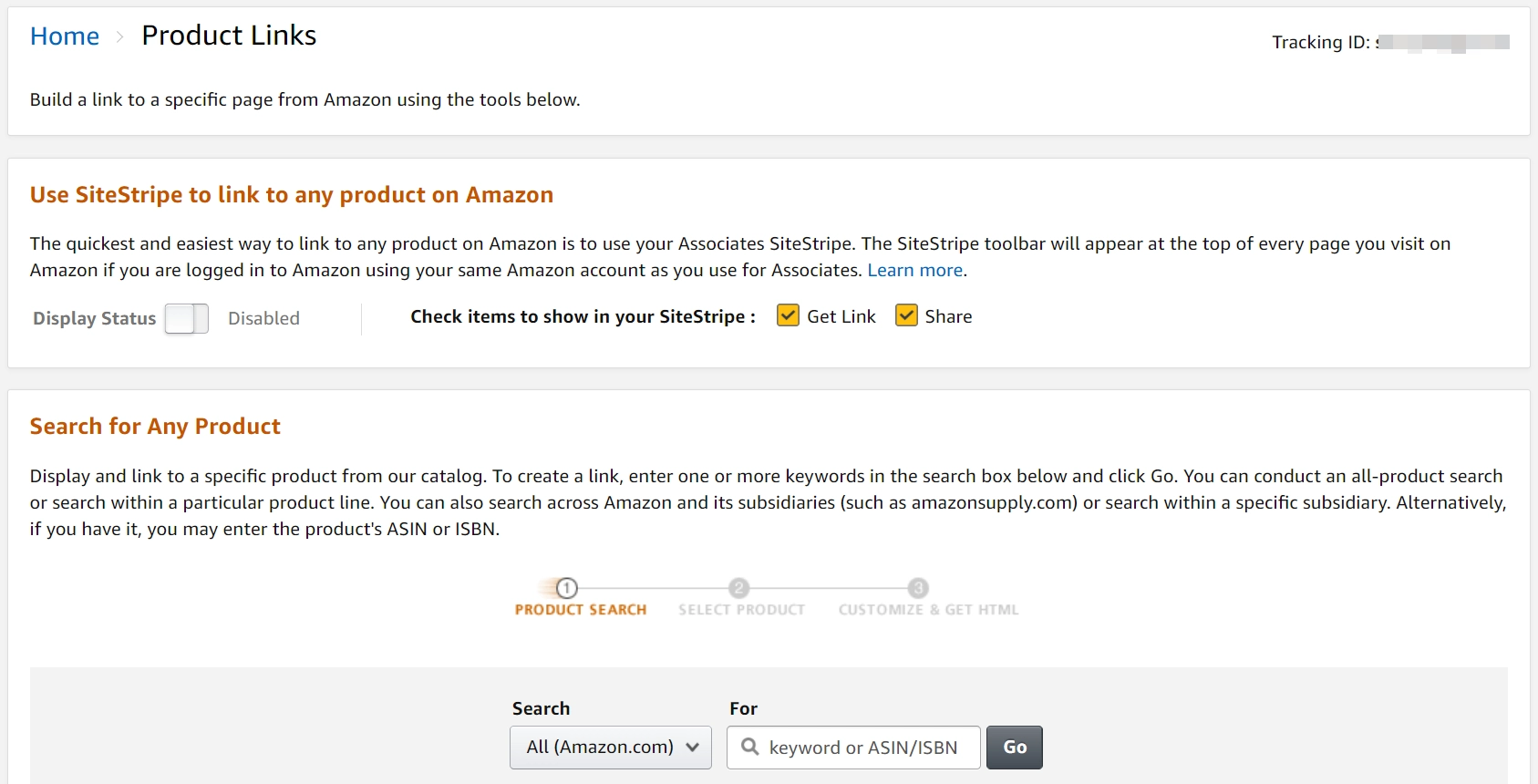
검색 창에 관련 키워드를 입력하고 이동을 클릭하여 모든 제품을 찾을 수 있습니다. 또는 아래로 스크롤하여 다양한 카테고리의 베스트 셀러 제품을 탐색할 수 있습니다.
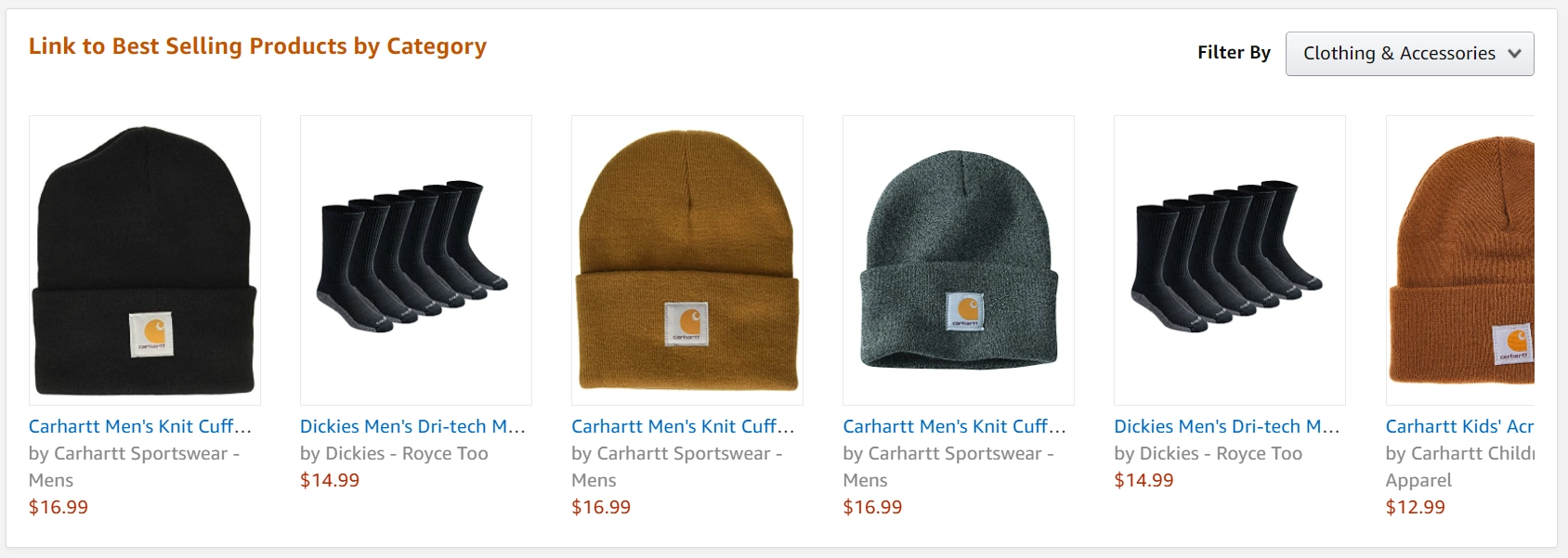
홍보할 제품을 찾으면 그 옆에 있는 링크 받기 버튼을 클릭하십시오. 이렇게 하면 URL 유형을 선택하고 모양을 사용자 지정할 수 있는 새 페이지로 이동합니다.
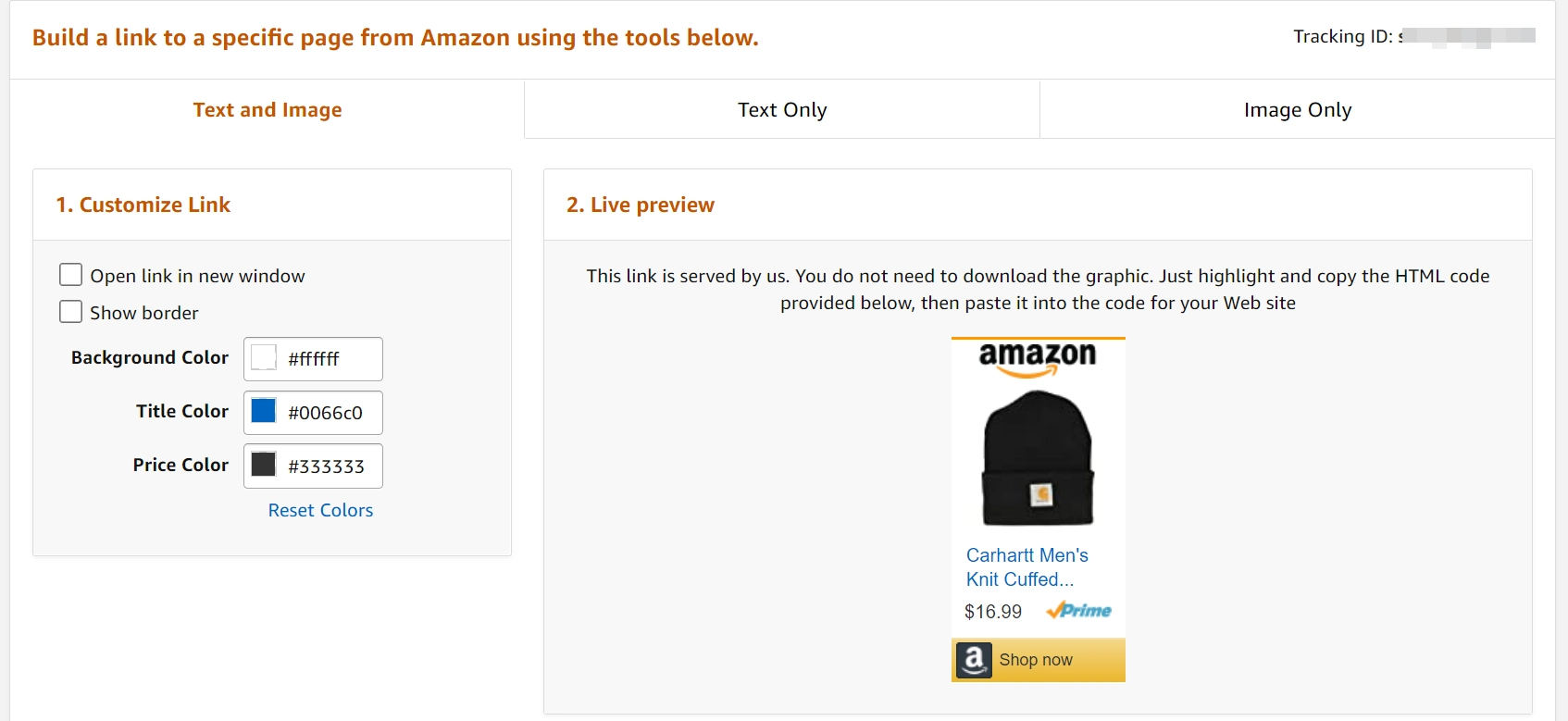
세 가지 링크 옵션이 있음을 알 수 있습니다.
- 텍스트만 . 이렇게 하면 제품에 직접 연결되는 앵커 텍스트가 제공됩니다. 더 긴 텍스트 기반 콘텐츠에서 제품을 소개할 때 이 URL을 사용할 수 있습니다.
- 이미지만. 이 선택은 WordPress 게시물 또는 페이지에 이미지를 삽입합니다. 사용자가 사진을 클릭하면 제품 페이지로 이동합니다. 이 구조를 사용하여 홍보 이미지가 있는 큰 텍스트 벽을 나눌 수 있습니다.
- 텍스트 및 이미지 . 이 옵션은 앵커 텍스트와 연결 그림을 결합합니다.
또한 링크 및 관련 이미지의 색상을 선택할 수 있습니다. URL을 새 창에서 열 것인지, 제품 사진 주위에 테두리를 표시할 것인지도 결정할 수 있습니다.
원하는 제휴사 링크 유형을 선택했으면 아래로 스크롤하여 이 제품 링크에 대한 HTML 코드 가져오기:
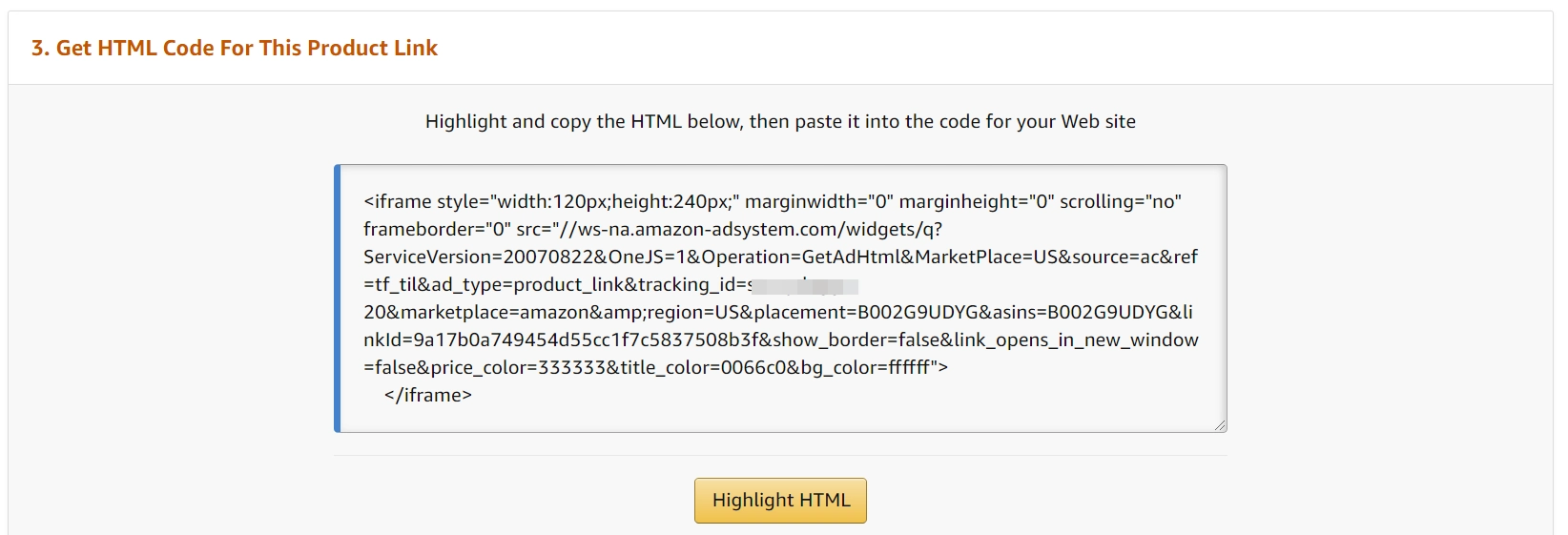
또는 URL을 앵커 텍스트로 입력할 수 있습니다. 표준 링크 옵션을 선택하고 URL을 복사하면 됩니다.
그런 다음 WordPress 대시보드로 다시 이동합니다.
2단계: 제품 링크 삽입
이 시점에서 Amazon 제휴 링크를 추가하려는 WordPress 게시물 또는 페이지를 열 수 있습니다. 이 자습서에서는 텍스트/이미지 링크 배치를 삽입하는 방법을 보여줍니다(그러나 프로세스는 세 가지 링크 옵션 모두에 대해 유사함).
시작하려면 링크 및/또는 이미지를 표시할 편집기에서 사용자 정의 HTML 블록을 추가하십시오. 그런 다음 Amazon Associates 대시보드의 코드를 다음과 같이 Custom HTML 블록에 붙여넣습니다.
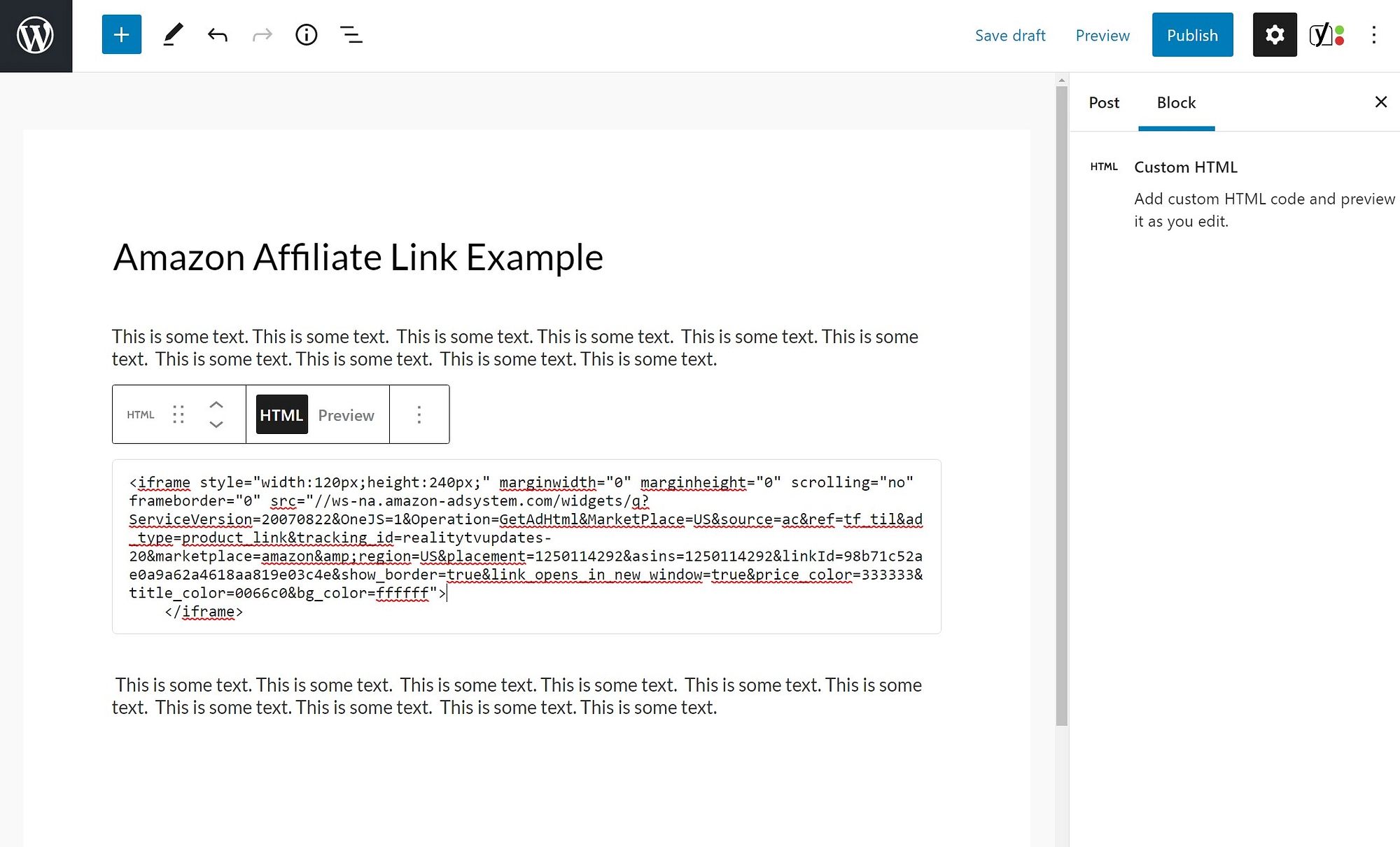
링크가 어떻게 생겼는지 보려면 사용자 정의 HTML 블록의 도구 모음에서 미리보기 옵션을 선택할 수 있습니다.

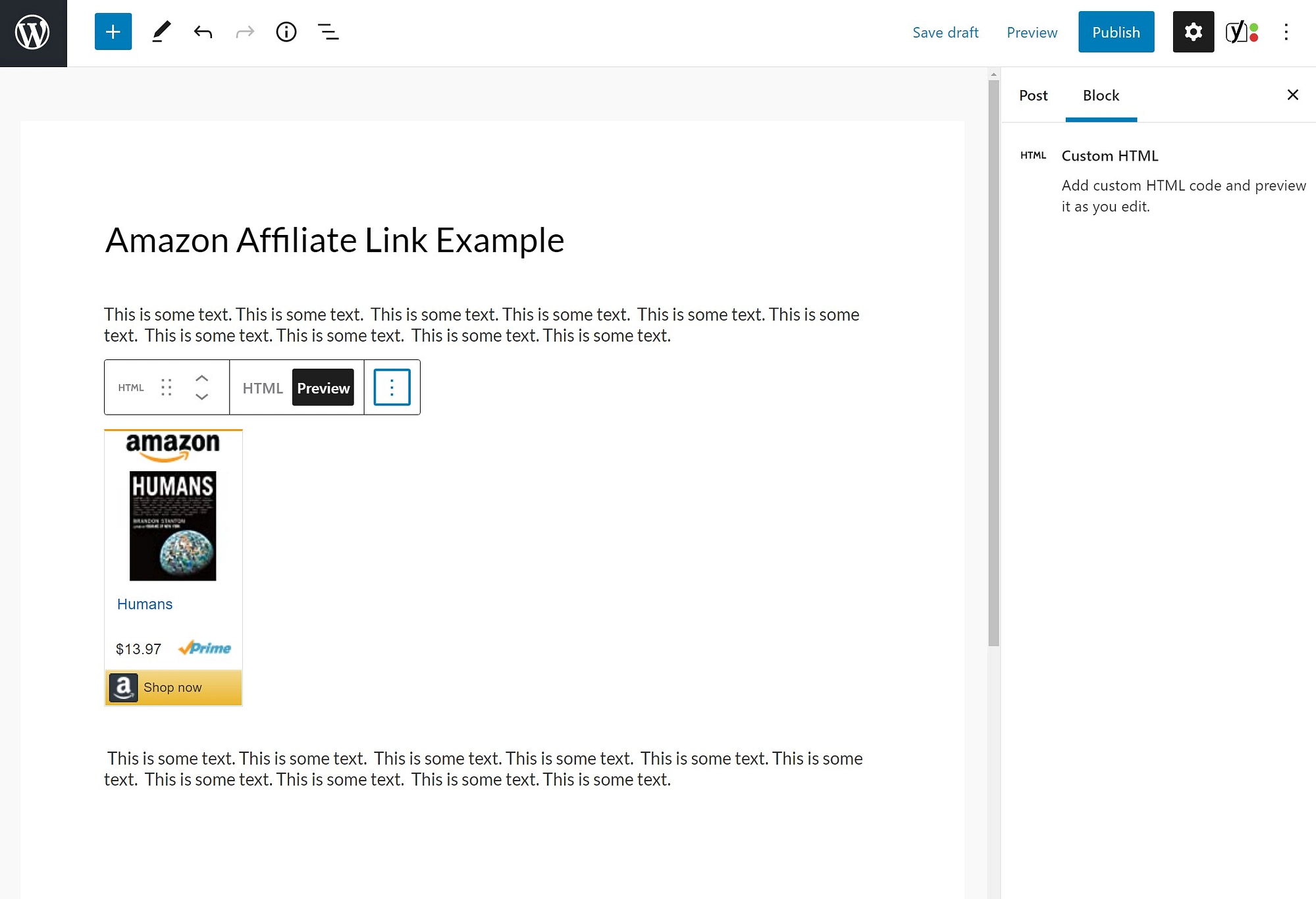
표준 링크 형식을 선택하면 WordPress의 다른 URL처럼 사용할 수 있습니다. 그러나 Amazon 제휴사 링크를 숨길 수는 없습니다. 이는 Amazon Associates 프로그램의 서비스 약관에 위배됩니다.
플러그인을 사용하여 WordPress에 Amazon 제휴사 링크를 추가하는 방법
Amazon 제휴 링크 플러그인을 사용하면 사이트에 URL을 삽입하는 프로세스를 단순화할 수 있습니다. Amazon Associates 대시보드에서 수동으로 데이터를 주고받을 필요가 없습니다. 따라서 탁월한 시간 절약 기술이 될 수 있습니다.
자습서의 이 부분에서 Auto Amazon Links 플러그인으로 작업할 것입니다. 이 무료 도구는 게시물과 페이지에 URL을 자동으로 삽입할 수 있는 다양한 설정을 제공합니다.
시작하려면 플러그인을 설치하고 활성화하세요. 그런 다음 WordPress 대시보드에서 Auto Amazon Links → 설정 으로 이동합니다. 거기에 Amazon Associates ID를 입력하고 저장해야 합니다.
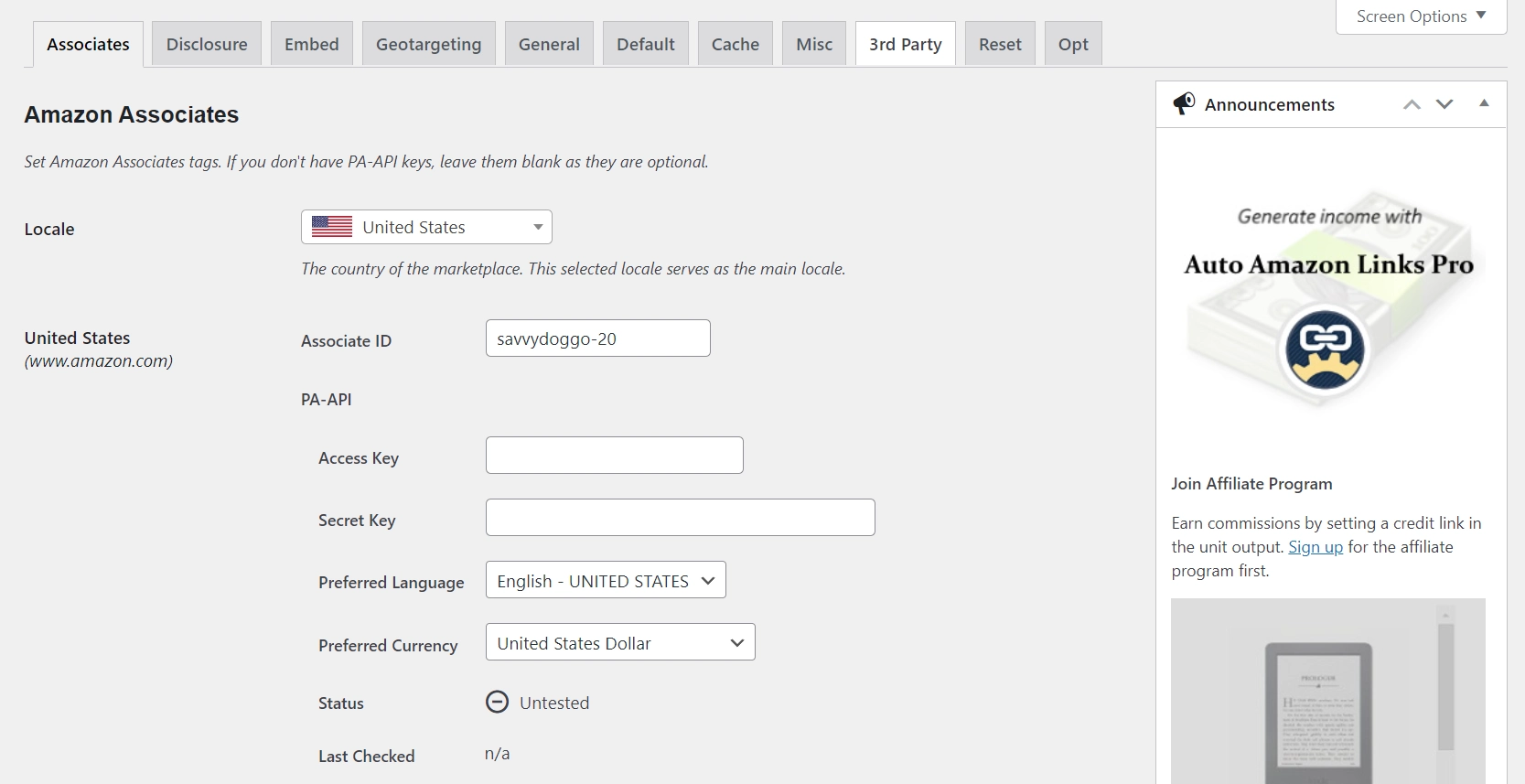
그런 다음 Auto Amazon Links → Add Unit by Category 로 이동합니다. 원하는 설정을 선택하고 진행 을 클릭합니다.
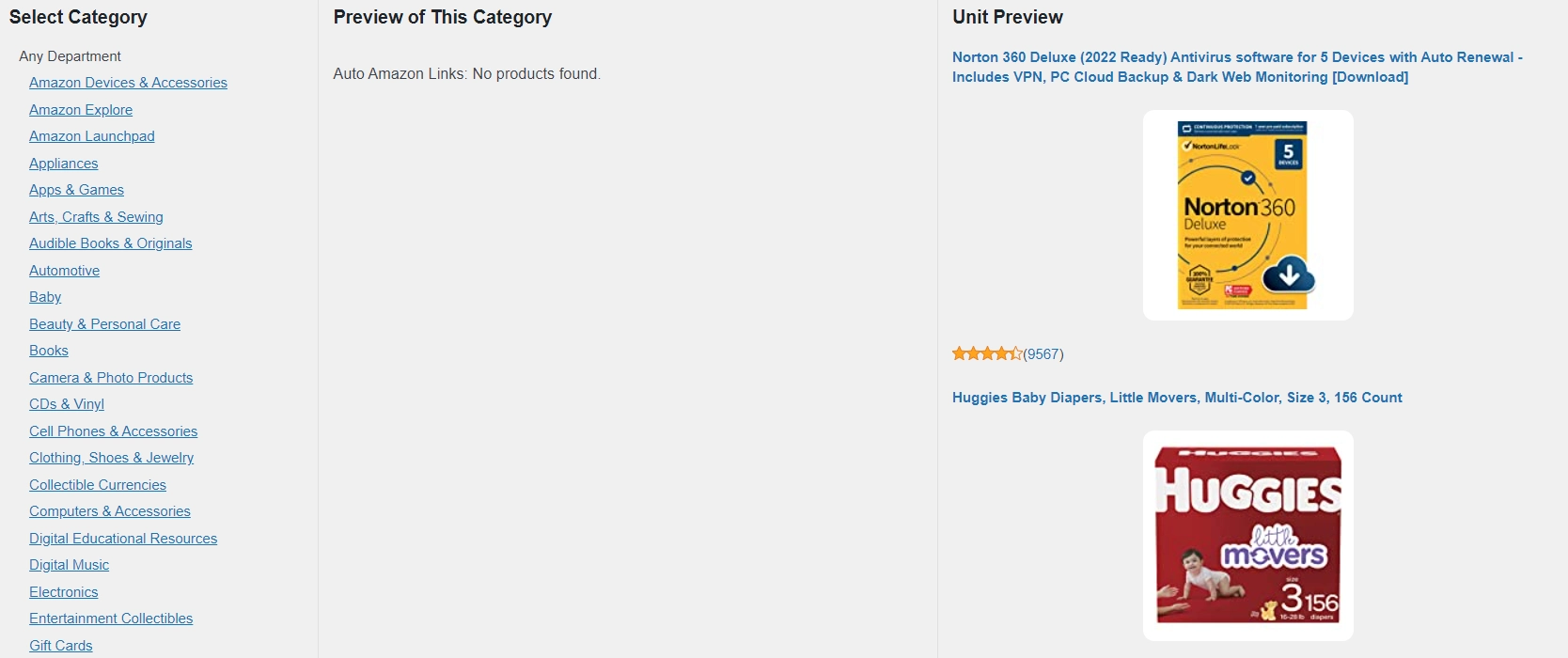
여기에서 다양한 카테고리에 따른 제휴 상품을 찾을 수 있습니다. 카테고리 추가 를 클릭하고 아마존 부서와 하위 부서를 선택하여 비즈니스와 관련된 것들을 저장하고 싶을 것입니다. 예를 들어 앱 및 게임 을 선택할 수 있습니다.
다음으로 Auto Amazon Links → Manage Units 로 이동합니다. 이 페이지에는 선택한 카테고리의 제휴 제품을 자동으로 표시하는 단축 코드가 표시됩니다.
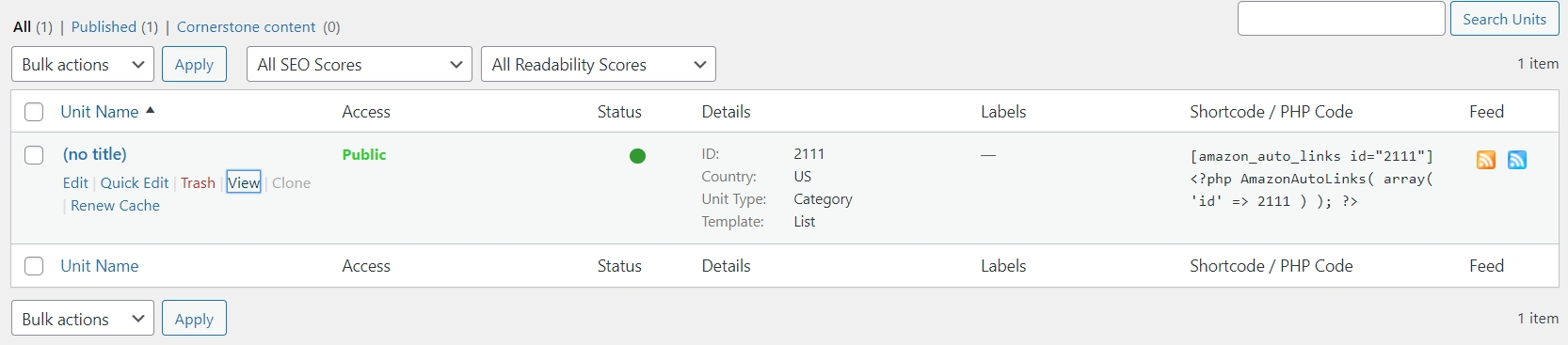
이 단축 코드를 관련 게시물이나 페이지에 추가할 수 있습니다. 이를 통해 여러 제품을 동시에 홍보하고 제품을 선택하고 개별적으로 링크를 추가하는 시간을 절약할 수 있습니다.
지금 Amazon 제휴사 링크 추가 시작
Amazon Associates 프로그램을 사용하면 추천 판매를 통해 수익을 창출할 수 있습니다. 그러나 프로그램으로 작업하는 것은 제품 URL을 콘텐츠에 붙여넣는 것만큼 간단하지 않습니다. 규정 준수를 유지하고 전환에 대한 대가를 받으려면 제휴사 링크를 올바르게 삽입해야 합니다.
요약하자면 다음 방법을 사용하여 WordPress에 Amazon 제휴사 링크를 추가할 수 있습니다.
- Amazon Associates 대시보드에서 수동으로 링크를 검색하고 앵커 텍스트로 삽입하거나 사용자 지정 HTML 블록을 사용하여 삽입합니다.
- Auto Amazon Links 플러그인을 사용하여 프로세스를 자동화하십시오.
WordPress에서 Amazon Associates와 협력할 때 확인하고 싶은 다른 게시물도 있습니다.
- WordPress를 Amazon과 통합하는 방법
- WordPress에 Amazon 제휴 스토어를 구축하는 방법
WordPress 게시물 및 페이지에 Amazon 제휴사 링크를 추가하는 방법에 대해 질문이 있습니까? 아래 의견 섹션에서 알려주십시오!
